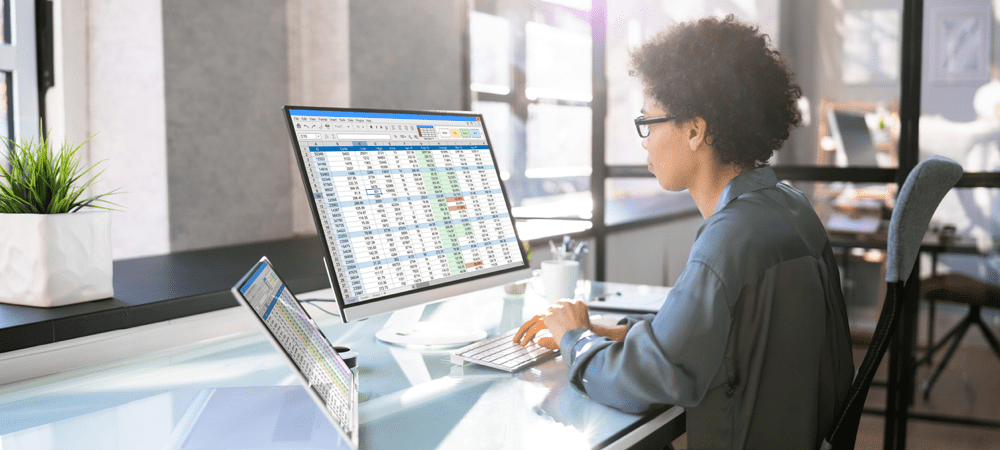Comment activer la vérification en deux étapes de Dropbox
Intimité Sécurité Dropbox En Vedette / / March 16, 2020
La semaine dernière, Dropbox a ajouté la fonctionnalité de vérification en deux étapes qui ajoute une couche de protection supplémentaire aux données de votre compte Dropbox. Voici comment l'activer et l'utiliser.
Nous vous avons expliqué l'importance d'activer Authentification à deux facteurs sur tout compte prenant en charge la fonctionnalité. Nous avons couvert la vérification à deux facteurs ou en deux étapes pour Comptes Google, Facebook et même Comptes Dreamhost. Alors que de plus en plus de services en ligne commencent à ajouter la couche de protection supplémentaire offerte par l'authentification à deux facteurs, nous continuerons de vous montrer comment l'activer. Pour les utilisateurs de Drobox, il s'agit d'une mise à niveau de sécurité clé car une fois activé, le code d'authentification à deux facteurs être requis pour accéder à votre compte Dropbox via le site Web et lors de l'ajout de nouveaux appareils de synchronisation à votre Compte.
Comment activer la vérification en deux étapes pour votre compte Dropbox
Pour activer la vérification en deux étapes dans Dropbox (également connue sous le nom d'authentification à deux facteurs), connectez-vous au site Web de Dropbox et cliquez sur l'onglet de la page de sécurité. Vous verrez un message en haut qui présente la vérification en deux étapes, mais si vous ne le faites pas, vous devrez peut-être l'activer pour votre compte en cliquant sur ce lien - http://www.dropbox.com/try_twofactor.
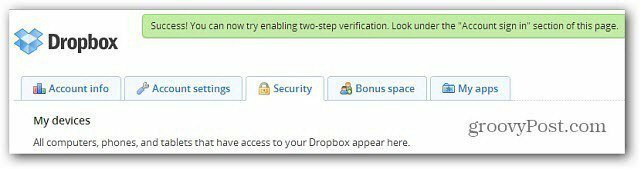
Maintenant, faites défiler la page et sous Connexion au compte, cliquez sur le lien Modifier à côté de la vérification en deux étapes.
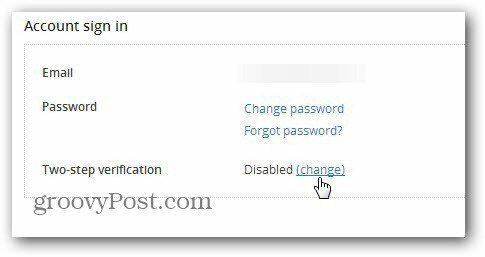
Une fenêtre apparaît vous informant que la vérification en deux étapes ajoute une couche supplémentaire de protection à votre compte Dropbox. Cliquez sur le bouton Commencer.
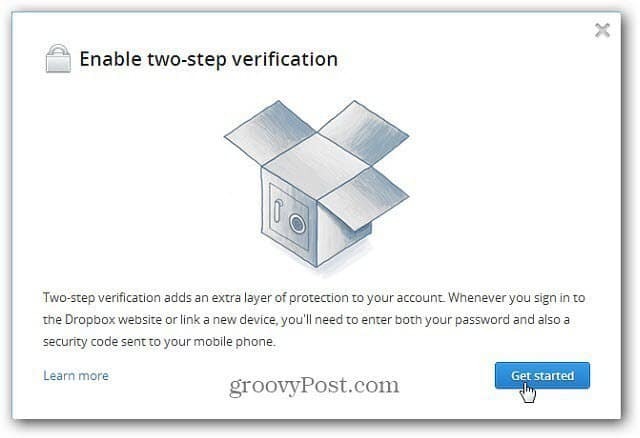
Ensuite, pour plus de sécurité, vous devrez saisir à nouveau le mot de passe de votre compte Dropbox.
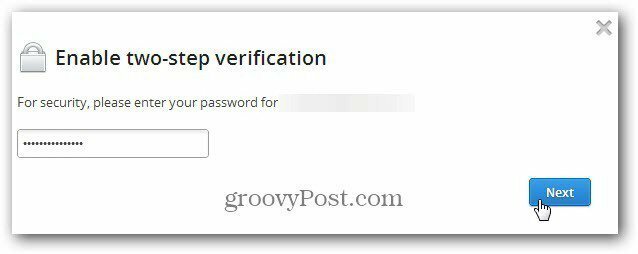
Vous avez maintenant deux choix quant à la façon dont vous souhaitez recevoir votre code de sécurité supplémentaire. Soit un texte sur votre téléphone mobile, soit vous pouvez utiliser une application mobile sur iPhone, BlackBerry, Windows Phone ou smartphone Android.
Remarque: contrairement à Vérification en deux étapes de Google, il ne prend pas en charge les codes de sécurité envoyés à une ligne fixe.
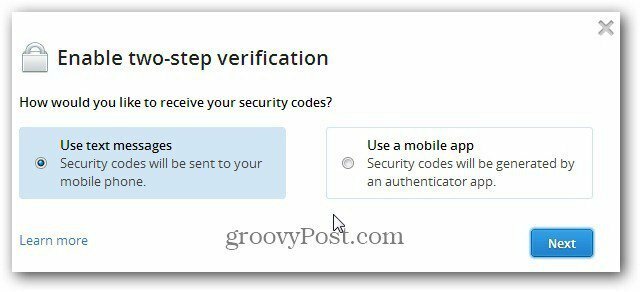
Vous pouvez également utiliser votre smartphone avec ces applications qui prennent en charge le protocole TOTP (Time Based One Time Password). Voici une liste d'applications et de plates-formes mobiles prenant en charge TOTP.
- Application Google Authenticator pour Android, iPhone et Blackberry
- Amazon AWS Virtual MFA Pour Android
- Authentificateur pour Windows Phone
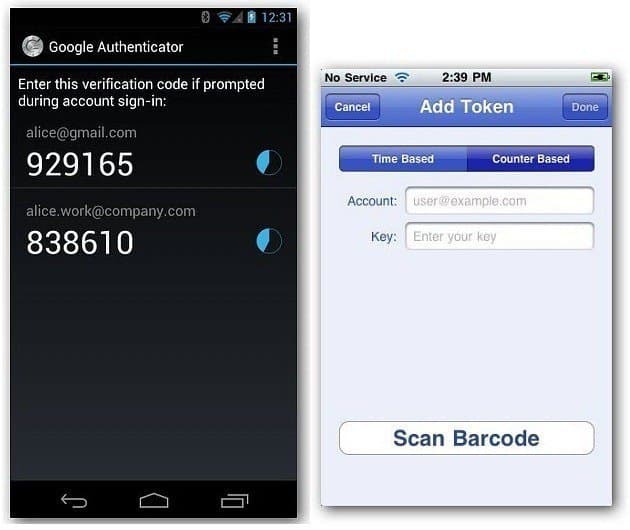
Ici, je reçois un code de sécurité par SMS sur mon téléphone portable. Je trouve cette méthode la plus simple. Tapez le numéro de téléphone mobile auquel vous souhaitez envoyer le code et cliquez sur Suivant.
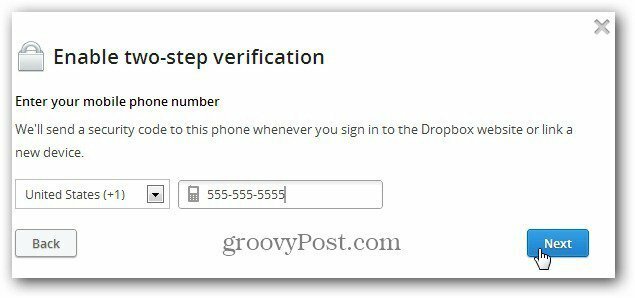
Entrez maintenant le code de sécurité à six chiffres qui est envoyé par SMS à votre téléphone portable et cliquez sur Suivant.
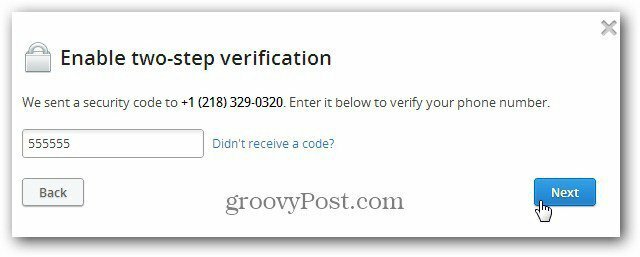
Ensuite, vous obtiendrez un code de sauvegarde à 16 caractères. Vous devez stocker ceci est un endroit sûr afin que vous puissiez vous connecter sans votre téléphone et avoir besoin d'un accès d'urgence à votre compte Dropbox.
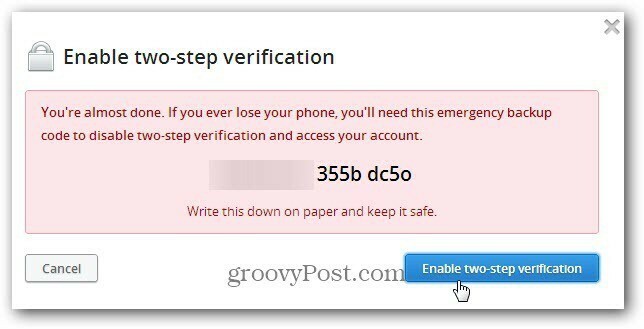
Succès. Votre compte Dropbox est désormais protégé par une couche de sécurité supplémentaire.
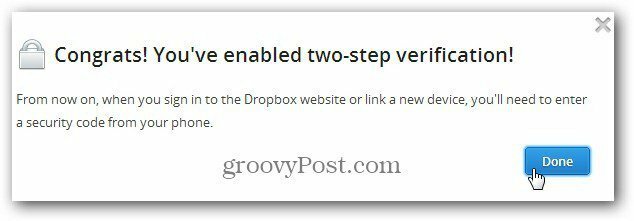
Après avoir activé la vérification en deux étapes, vous devrez saisir votre mot de passe et votre code de sécurité lors de la connexion à partir de vos appareils mobiles. Voici un exemple de saisie du code sur l'iPad.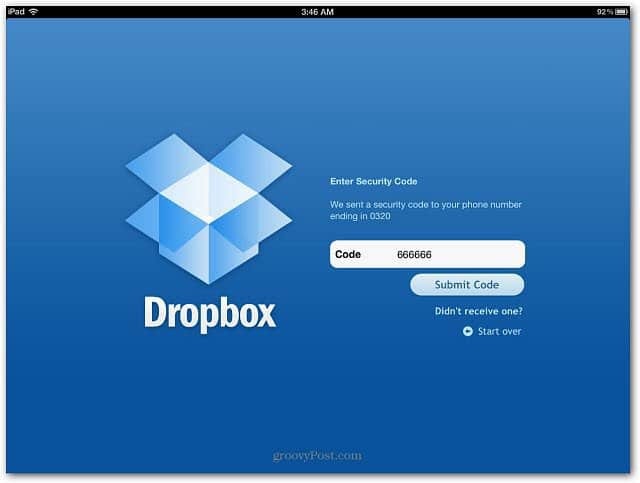
Nous avons été prêcher les avantages de l'authentification à deux facteurs depuis un certain temps maintenant sur le site et sur notre podcast Le TechGroove. Si vous souhaitez rendre vos comptes aussi sécurisés que possible, nous vous invitons à l'activer pour tous les comptes qui le supportent… AUJOURD'HUI!